7 min to read
Spring Nexus 3.X - Maven, NPM 저장소로 이용하기
대부분의 Nexus 관련 글이 2.x.x 버전을 기준으로 작성되어 있어 3.x.x 기준으로 간단히 정리를 해보려고 합니다.
Nexus란?
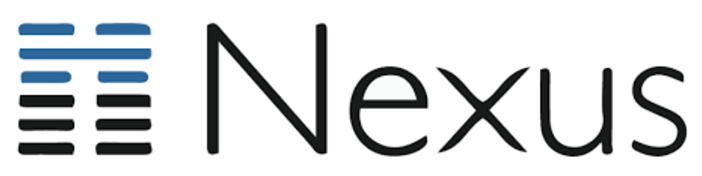
Nexus는 Sonatype 에서 만든 저장소 관리자 프로젝트로, 다양한 Format 의 사설 저장소를 만들 수 있으며 메인 저장소를 Cache할 수 있는 기능 또한 제공하여 저장소를 관리할 수 있도록 도와주는 관리자 도구입니다. Maven 에서 사용할 수 있는 가장 널리 사용되는 무료 저장소로 잘 알려져있습니다.
사설 저장소가 필요한 이유
가리사니-사설 Repository Nexus 설치 / 연동 에 박용서님이 작성해주신 글에 잘 설명되어있습니다.
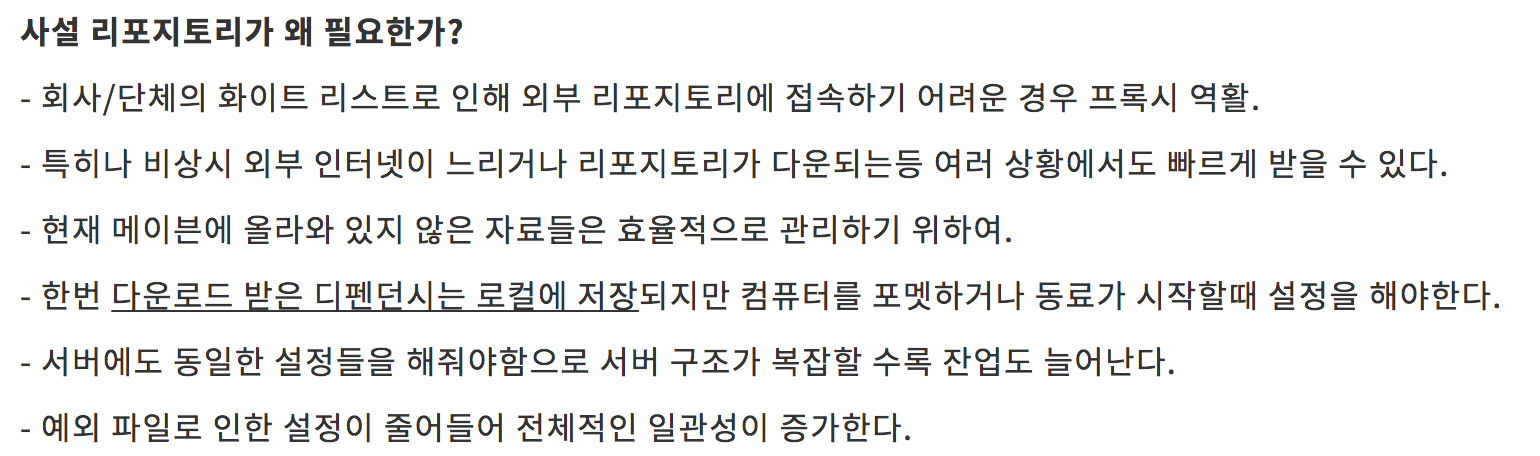
(출처 : 가리사니-사설 Repository Nexus 설치 / 연동)
몇 가지 추가하자면,
- 개발팀에서 사용하는 공통 라이브러리들을 공유
- 특정 솔루션을 사용하기 위한 3rd Party 라이브러리의 관리
를 위해서도 필요하다고 생각됩니다.
DIFF NEXUS 2.X, 3.X
Nexus 3는 아키텍처와 기능을 완전히 새로 작성하여 성능 및 사용성 개선을 하였고, 더 많은 Format을 지원하며, 2016년 4월경 릴리즈되었습니다. 아키텍처와 기능을 완전히 새로 작성하여 만들어졌기 때문에 2.X 버전과의 동등성과 하위호환성이 보장되지 않습니다.
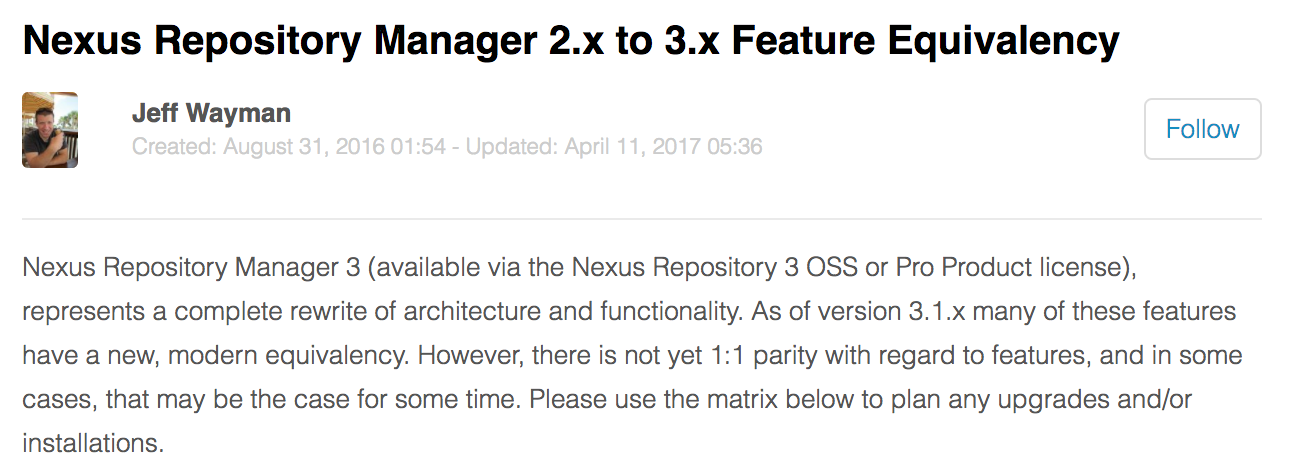
2.x 버전에서 3.x 버전으로 업그레이드를 고려하신다면(Nexus Repository Manager 2.x to 3.x Feature Equivalency) 를 꼭 참고하시길 바랍니다!
지원 포맷
NEXUS 2.X
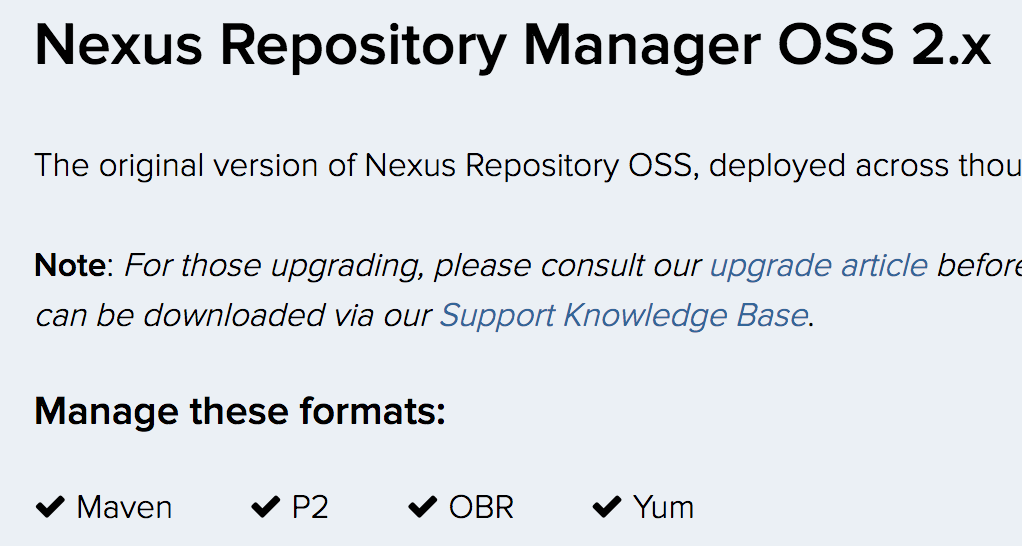
NEXUS 3.X
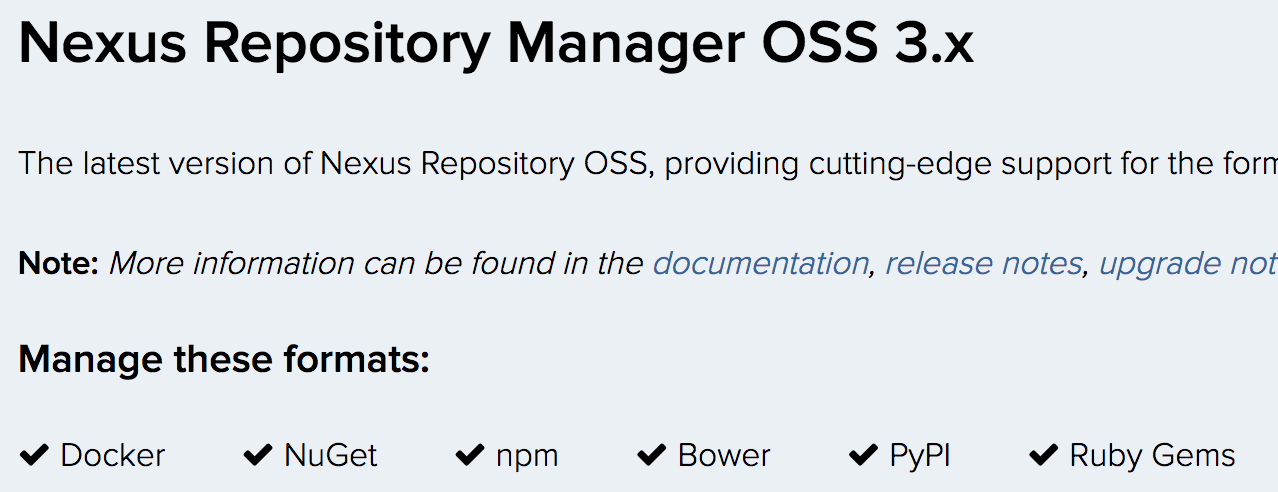
2.X 에서 3.X 로 업그레이드되면서 지원 포맷이 대폭 확장되었습니다!
Docker 와 npm 까지!! ( 제가 .NET과 Python, Ruby를 안써서 나머지는 인기있다는 정도만 압니다! )
2.X 버전 때는 Nexus는 Maven 저장소 라는 인식이 강했는데, 3.X 버전의 Nexus는 Maven 뿐만아니라, 다양한 포맷을 지원하는 저장소 관리자 라는 생각이 확 듭니다!
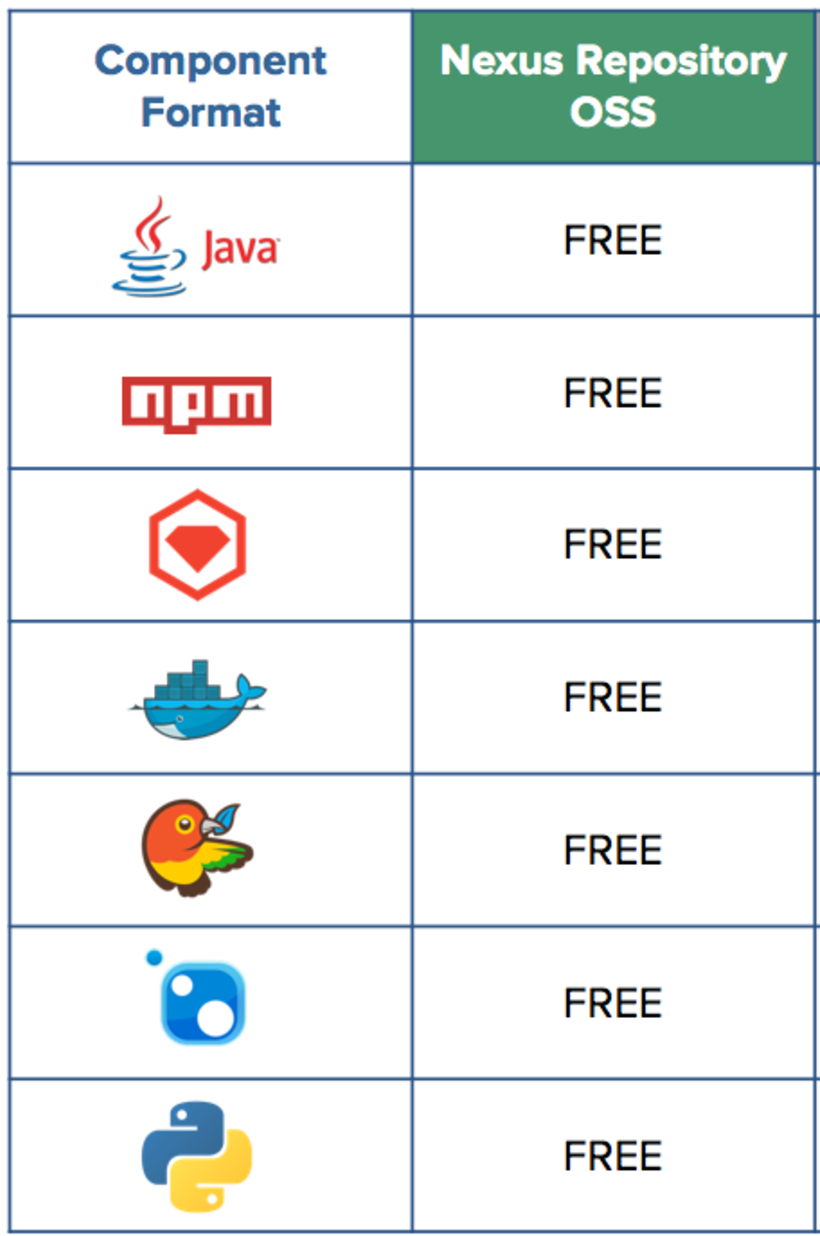
이제 본격적으로 Nexus 설치부터, Maven, NPM 까지의 사용 방법입니다. Docker 에 대한 내용은 SlideShare에 공유 된 Sonatype nexus 로 docker registry 관리하기 를 추천드립니다! Nexus 3 환경을 기준으로 잘 작성되어있습니다.
Nexus 3 시작하기
설치
Nexus를 설치하는 방법은 크게 2가지 입니다.
Sonatype 사이트에서 제공하는 압축 파일을 통해 설치 및 실행하는 방법과, Docker 이미지로 설치 및 실행하는 방법입니다.
Docker 이미지로 설치는 Sonaytype Github에 설명이 잘 되어있어 링크로 대체합니다! 아래에서는 파일로 설치 및 실행만 기술하였습니다.
파일 설치 및 실행
Sonatype 홈페이지(https://www.sonatype.com/download-oss-sonatype)에서 OSS 3.X 버전을 다운로드하고 압축을 해제합니다.
압축을 해제했을 때 아래의 2개의 폴더가 보입니다.
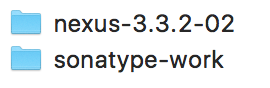
-
nexus 3.x
- Nexus Repository Manager 어플리케이션 폴더
-
sonatype-work
- Data-store로 저장소, 설정, 캐시 등의 모든 데이터가 이 폴더 하위에 저장
nexus 3.x 폴더 하위의 bin 폴더에는 Nexus 어플리케이션 구동에 관한 스크립트가 있습니다. bin 폴더 하위의 nexus를 실행합니다.
- UNIX
./nexus run
- WINDOW
nexus.exe /run
실행에 성공하면!
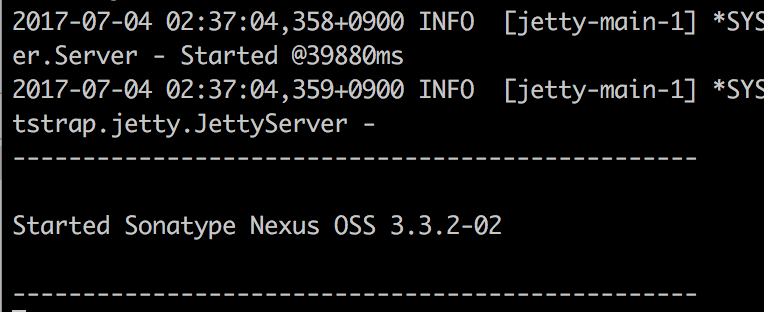
이 외의 다양한 설정은 공식 Document를 참고! (위 내용도 이 문서에 다 있습니다.)
설치 끝
- 요약
- 다운 받는다.
- 실행한다.
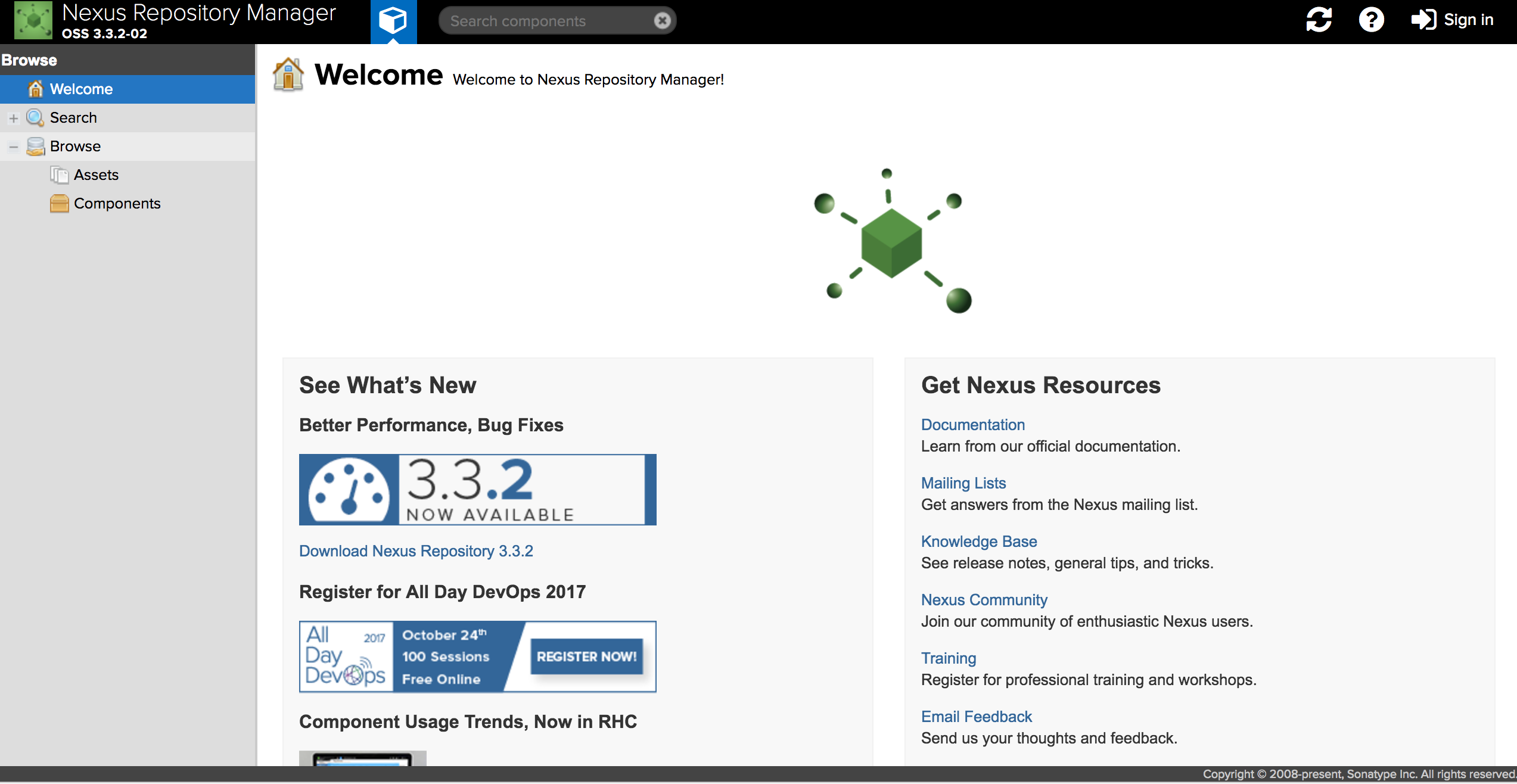
기본 ID 와 비밀번호는 admin / admin123 입니다!
Blob Stores
모든 저장소는 Blob Store를 지정해줘야 합니다. Blob Store는 실제 데이터가 저장되는 장소이며, sonatype-work의 하위 디렉토리와 매칭됩니다.
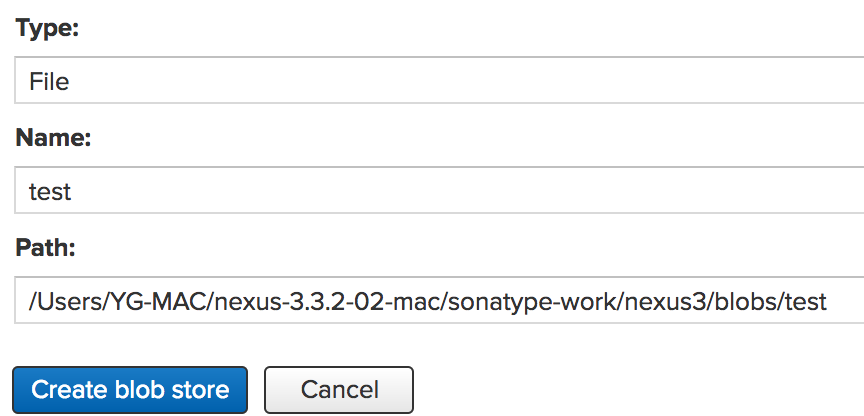
Repository Type
모든 Format의 저장소에는 3가지 Type 이 있습니다.
-
proxy
- 말그대로 외부의 다른 경로를 proxy하는 저장소입니다. 이 proxy를 통해 외부(공식 라이브러리 저장소 등)의 데이터를 캐시할 수 있습니다.
-
hosted
- 자체 모듈 저장소입니다.
-
group
- proxy 와 hosted 들을 묶을 수 있는 단위 집단입니다. 그룹에 저장소를 나열하는 순서가 그룹의 라이브러리를 탐색 우선순위가 됩니다.
UI 구성
Browse
접속 초기 화면의 Browse 탭에서는 생성된 저장소들을 확인할 수 있으며, 저장소에 저장되어 있는 내용을 확인할 수 있습니다.
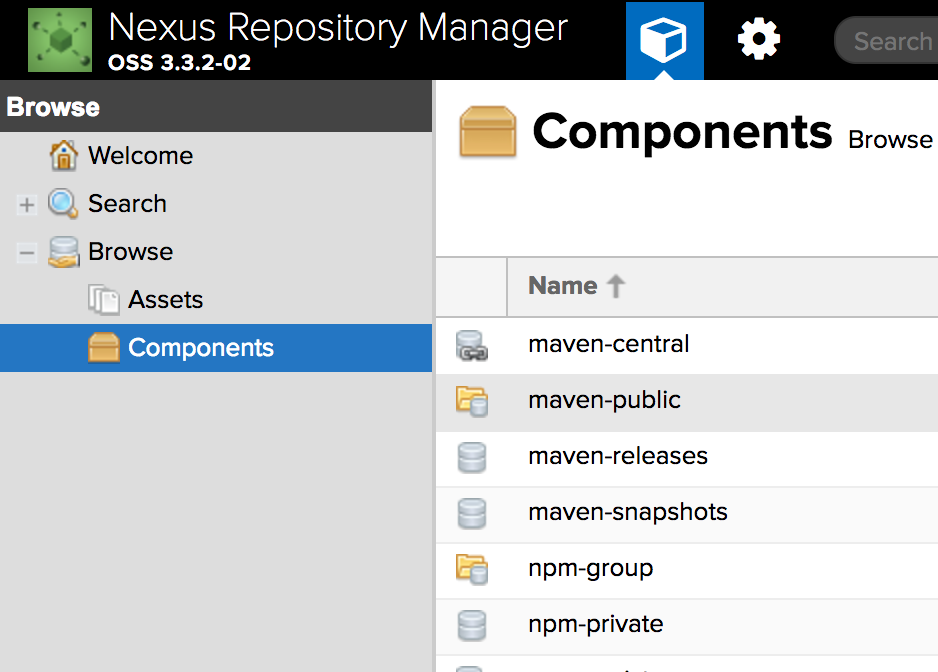
Administration
로그인을 하면 생기는 Administration 탭에서는 Nexus의 모든 것을 설정할 수 있습니다. 권한 관리 및 Blob, Repository 생성 삭제도 이곳에서 할 수 있습니다.
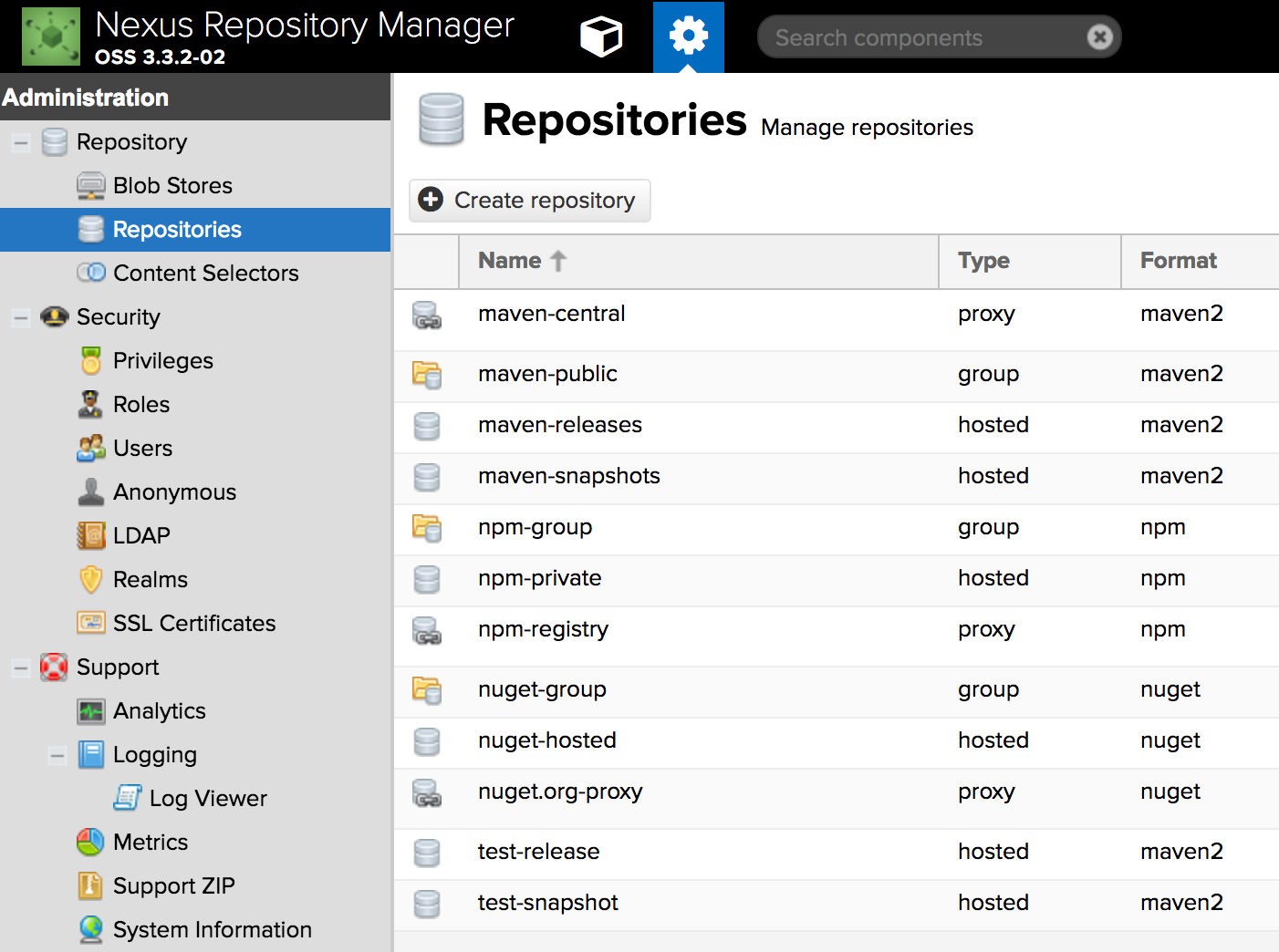
데이터 UI 업로드 기능
충격적이게도 UI 에서 라이브러리 등의 파일을 업로드하는 기능이 없습니다. 이 건은 Neuxs 3가 릴리즈 됐을 때부터 지금까지도 활발히 Nexus Issue(https://issues.sonatype.org/browse/NEXUS-10121)에서 진행 중 입니다.
꼭 생겼으면..

Gradle에서 Maven Repository로 사용
이 곳에서 Maven의 Snapshots과 releases 구성에 대한 설명은 하지 않겠습니다. 기본적으로 아래와 같은 샘플들이 주어집니다.

설정을 참고하여 구조를 작성할 수 있습니다.
Nexus 저장소로 Upload
build.gradle 에 Nexus 배포를 위한 uploadArchives 스크립트를 작성합니다.
build.gradle
apply plugin: 'maven'
group = "com.kingbbode"
version = '0.0.1-SNAPSHOT'
project.group = 'com.kingbbode'
uploadArchives {
repositories {
mavenDeployer {
repository(url: 'http://your.nexus.repository.com/nexus/content/repositories/releases/') {
authentication(userName: '계정명', password: '비밀번호')
}
snapshotRepository(url: 'http://your.nexus.repository.com/nexus/content/repositories/snapshot/') {
authentication(userName: '계정명', password: '비밀번호')
}
}
}
}[ 출처 : ( 권남 : Gradle Maven Deployment )]
project.name이 artifactId 가 됩니다.
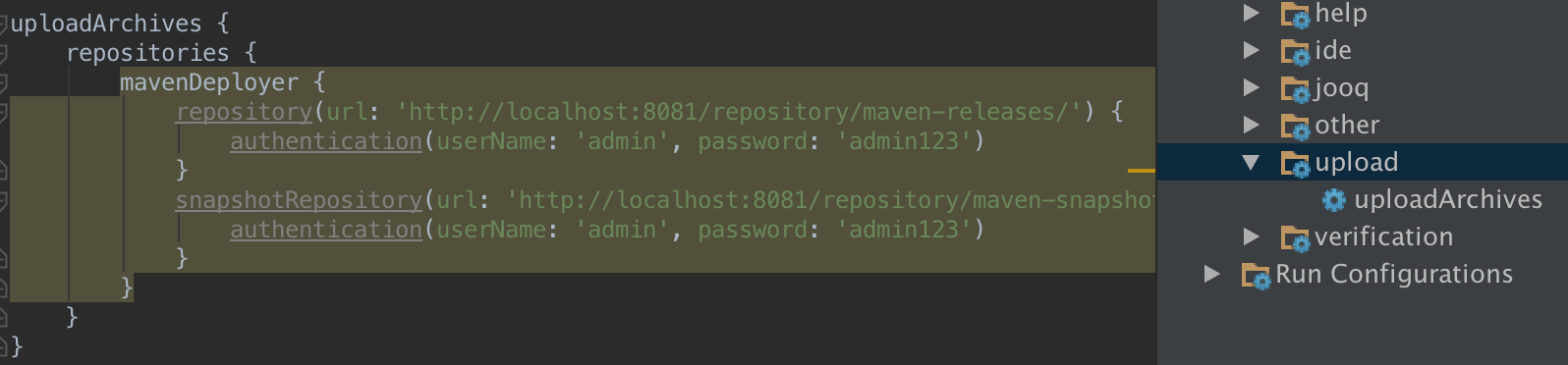
uploadArchives 를 실행하면 Nexus에 업로드가 됩니다.
Nexus의 Component를 살펴보면, 업로드한 프로젝트가 올라와 있는 것을 볼 수 있습니다.

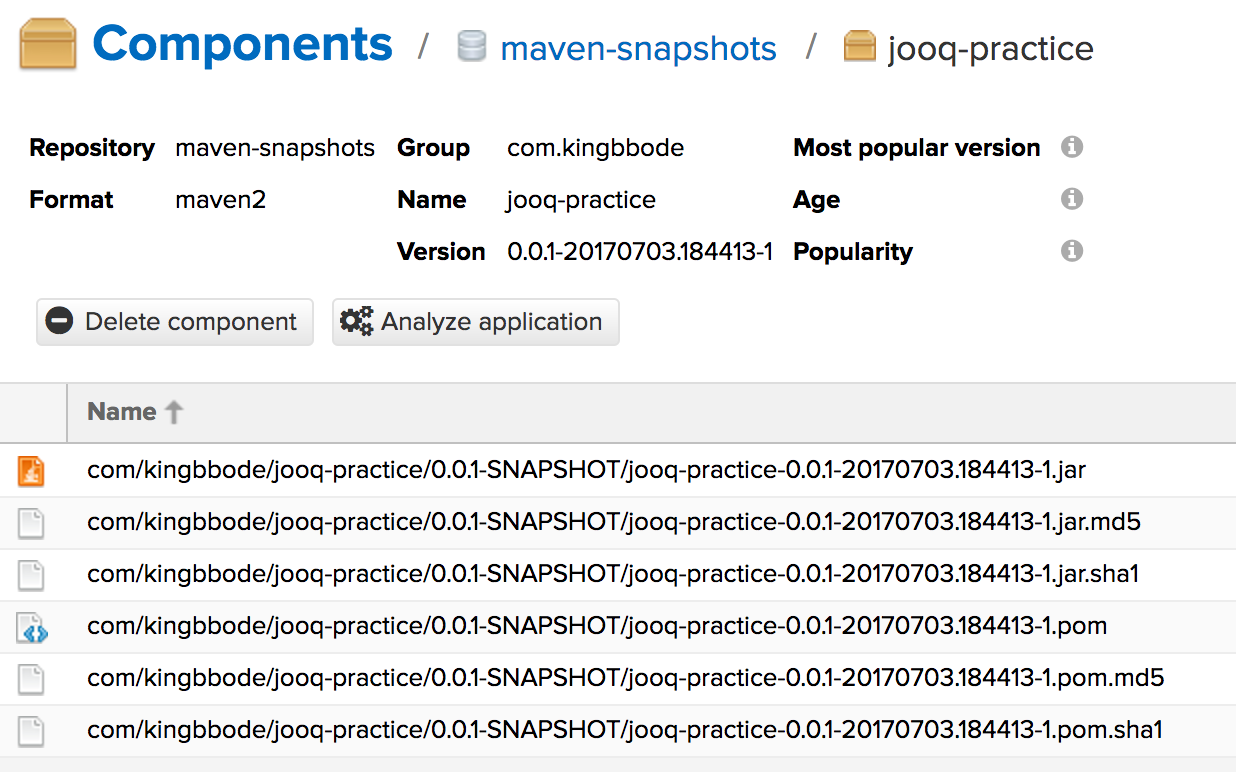
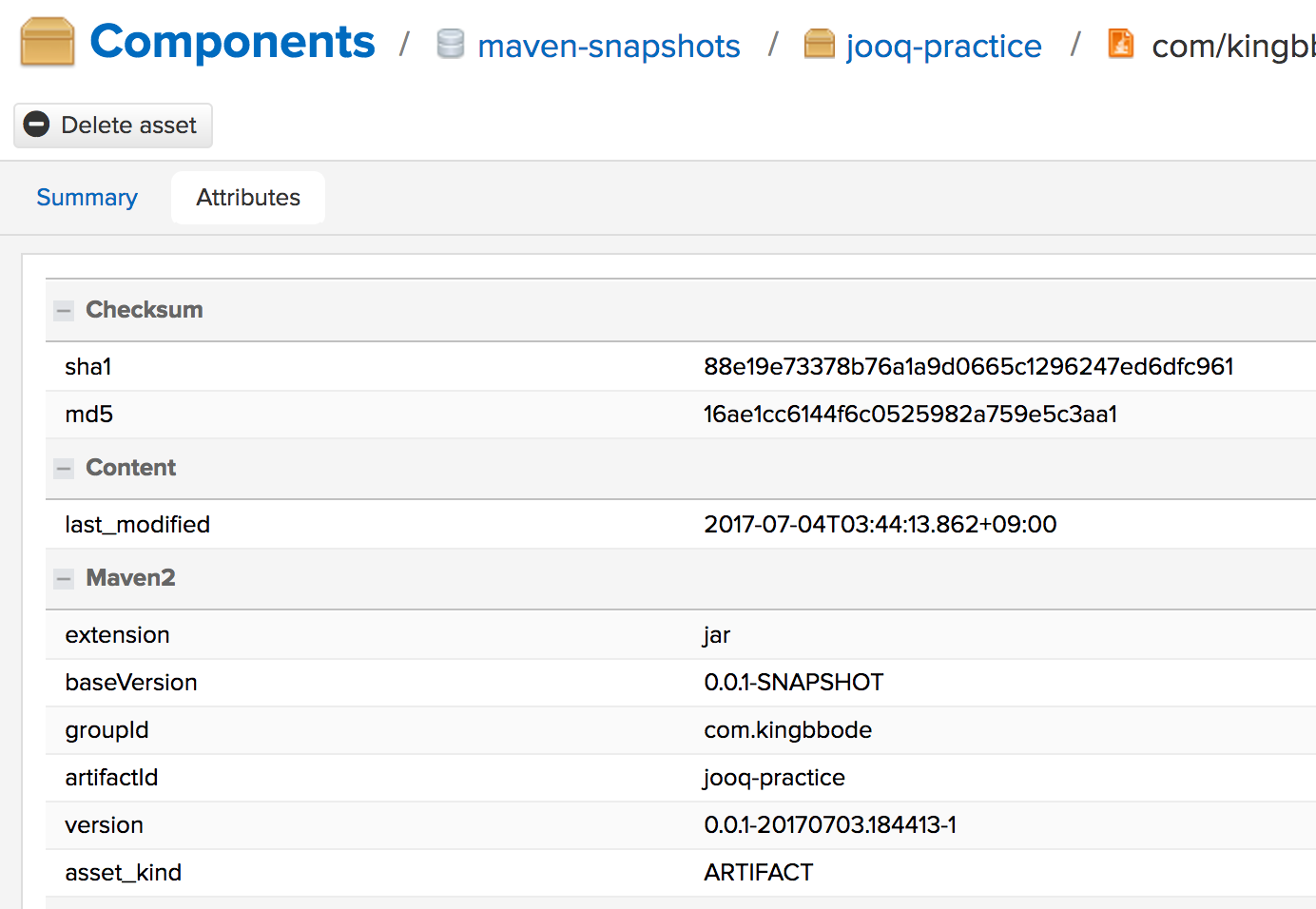
Nexus 저장소에서 가져오기
Nexus를 통해 Dependency를 가져올 때는 해당 Hosted를 직접 지정하거나 상위 Group을 지정할 수 있습니다.
build.gradle
repositories {
maven {
credentials {
username "admin"
password "admin123"
}
url "http://your.nexus.repository.com/nexus/content/repositories/public/"
}
}Nexus로 라이브러리를 업로드할 때는 uploadArchives 로 release, snapshot 배포를 하고, Nexus 저장소를 사용하려면 build.gradle 의 repositories에 Maven 저장소의 Group을 등록합니다.
build.gradle
dependencies {
compile('com.kingbbode:jooq-practice:0.0.1-SNAPSHOT')
...
}dependencies 에 업로드한 라이브러리의 group id, artifact id, version을 조합하여 작성한 후 gradle 을 새로고침 합니다.
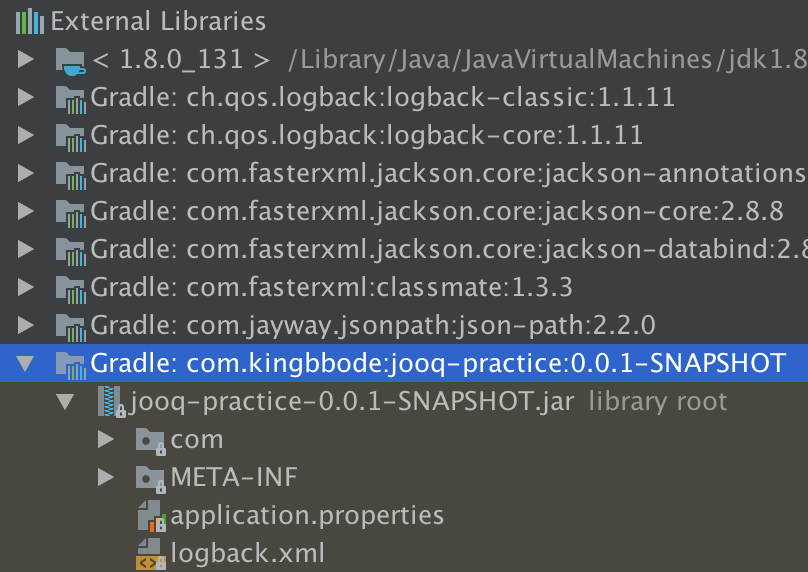
성공적으로 잘 들어오는 것을 확인할 수 있습니다!
Snapshot 버전이 새로고침되지 않는 이슈가 있습니다. 이게 IntelliJ 이슈인지 Gradle 이슈인지 명확하지 않아 , 링크(https://youtrack.jetbrains.com/issue/IDEA-125822)를 대신 남깁니다.
NPM Mirror Server로 사용
아래와 같은 구조를 기본 구조로 사용합니다.

npm-registry 는 http://registry.npmjs.org 를 Proxy하며, npm-private에 npm 모듈을 올리려고 합니다.
npm 은 내부 Scope가 겹칠 수 있으므로, 한 Hosted 저장소에 한 모듈만 올라가도록 구성합니다.
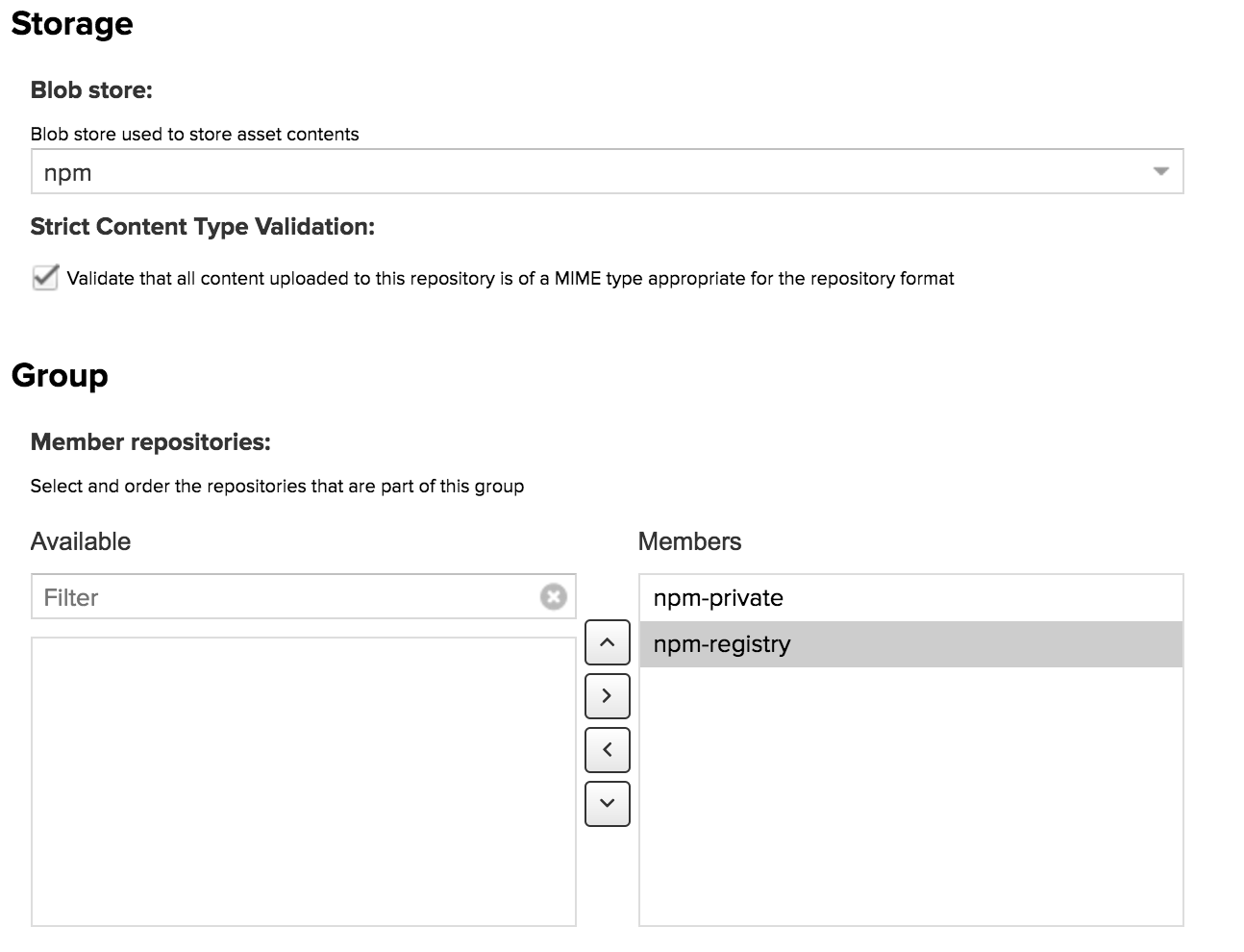
npm-group 은 두 저장소를 묶습니다.
Nexus 저장소로 Upload
addUser를 통해 global 로 인증을 선언할 수 있지만, Nexus 저장소의 특성상 계정별 접근 권한 및 다양한 구성과 환경이 있을 것을 감안하여, 저는 각 프로젝트에 .npmrc 파일을 생성하였습니다.
.npmrc
_auth=YWRtaW46YWRtaW4xMjM=.npmrc의 _auth에는 <username>:<password>의 형태가 base64 인코딩되어 작성되야 합니다.
echo -n 'myuser:mypassword' | openssl base64위 스크립트를 통해 추출할 수 있습니다.
그리고 package.json 에 publish 될 저장소 url을 명세합니다.
package.json
{
...
"publishConfig": {
"registry": "http://your.nexus.repository.com/repository/npm-private/"
}
}여기까지 완료되었다면 아래 명령을 통해 Nexus로 배포할 수 있습니다.
npm publish

배포를 위한 package.json 및 모듈 작성 방법은 아웃사이더님의 Node.js 모듈을 npm 저장소에 배포하기를 추천!
Nexus 저장소에서 가져오기
Nexus를 미러 서버로 사용하기 위해서도 global 로 선언이 가능지만,
npm --registry http://your.nexus.repository.com/repository/npm-group/ install -g your-pac
각 프로젝트에서 .npmrc 를 통해 설정하는 방법도 있습니다.
.npmrc
registry=http://your.nexus.repository.com/repository/npm-group/

마무리
Nexus를 이용해 사설 저장소를 구성하니, 프로젝트의 모듈을 구성하거나, 라이브러리를 제공하는 등 여러가지 면에서 좋은 점이 많은 것 같습니다. 젠킨스도 달아보고, 도커도 해보고 여러가지를 더 해봐야겠습니다.

Comments